Win10关掉虚拟桌面的操作方法!
发布时间:2017-04-06 20:29:52 浏览数:
在Win10系统中,我们可以通过创建虚拟桌面来让解除桌面单个桌面打开过多程序拥挤的情况,那么打开后的虚拟桌面该如何进行关闭操作呢?在本文中系统粉小编给大家分享下关闭虚拟桌面的方法。
Win10关掉虚拟桌面的操作方法:
1、首先在键盘上按下【Win+TAB】组合键呼出切换虚拟桌面界面;

2、将鼠标移动到需要关闭的虚拟桌面上 就会出现 “X” 点击该按钮即可将对应的虚拟桌面关闭 了。
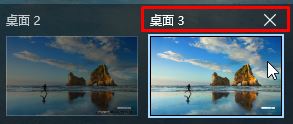
以上就是Win10关掉虚拟桌面的操作方法!
Win10关掉虚拟桌面的操作方法:
1、首先在键盘上按下【Win+TAB】组合键呼出切换虚拟桌面界面;

2、将鼠标移动到需要关闭的虚拟桌面上 就会出现 “X” 点击该按钮即可将对应的虚拟桌面关闭 了。
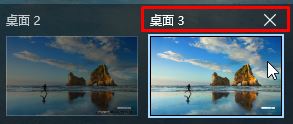
以上就是Win10关掉虚拟桌面的操作方法!